Geriausia nemokama ir mokama „Syslog Server“ programinė įranga, skirta „Windows“.

„Syslog Server“ yra svarbi IT administratoriaus arsenalo dalis, ypač kai reikia tvarkyti įvykių žurnalus centralizuotoje vietoje.
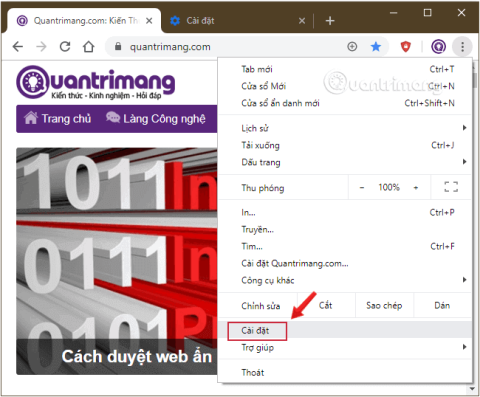
„Google Chrome“ yra viena geriausių naršyklių, kurią galite naudoti, nes ji yra greita, turi visas funkcijas ir turi daug naudingų plėtinių. Tačiau naudojant „Chrome“ kartais susiduriama su tam tikromis našumo problemomis, nedidelėmis klaidomis, dėl kurių naršyklė sulėtėja, stringa, automatiškai iš naujo įkelia skirtukus, sugenda „Chrome“ ...
Jei esate kantrus, galite skirti laiko tai pataisyti, kad „Chrome“ veiktų greičiau , arba dar greičiau, iš naujo nustatyti „Chrome“ pradinius nustatymus, taip greitai iš naujo įdiegti ir atkurti visus numatytuosius naršyklės nustatymus, kad išspręstumėte problemą. Išspręskite visas problemas .
Šioje mokymo programoje sužinosite, kaip iš naujo nustatyti numatytuosius „Chrome“ nustatymus kompiuteryje .
Kaip atkurti „Chrome“ gamyklinius nustatymus
1 veiksmas: pirmiausia atidarykite naršyklę ir spustelėkite 3 vertikalių taškų piktogramą viršutiniame dešiniajame ekrano kampe, atidarykite nustatymus.
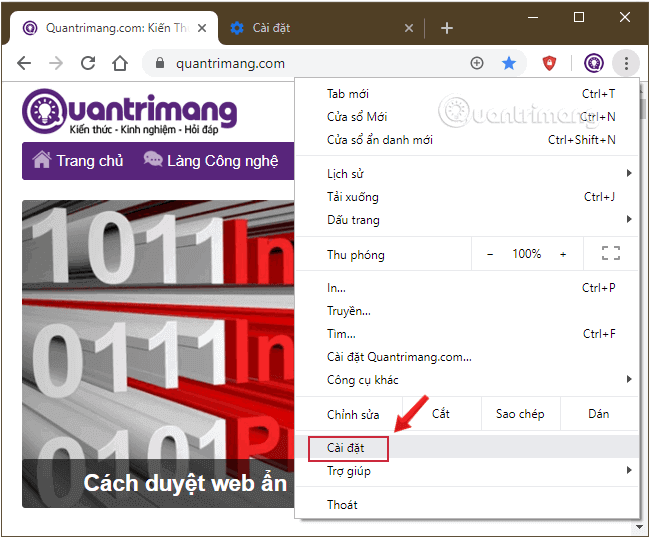
Apsilankykite „Chrome“ nustatymuose
2 veiksmas: slinkite žemyn ir spustelėkite Išplėstinė , kad būtų rodomi Išplėstiniai nustatymai.
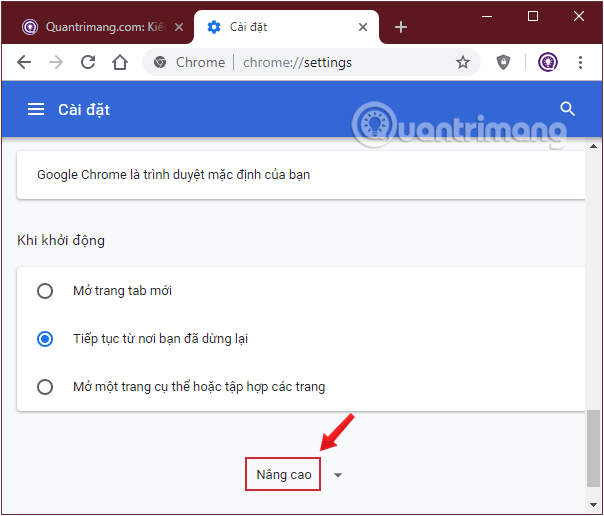
Slinkite žemyn ir spustelėkite Išplėstinė
3 veiksmas: Tada slinkite žemyn ekranu, raskite ir pasirinkite parinktį Atstatyti ir išvalyti → Atkurti numatytuosius gamyklinius nustatymus ir spustelėkite Atstatyti nustatymus , kad grąžintumėte „Chrome“ naršyklę į pradinę būseną.

Pasirinkite parinktį Atstatyti ir išvalykite Atkurti gamyklinius nustatymus
Taip pat yra dar vienas būdas iš naujo nustatyti „Chorme“ – pasiekti toliau pateiktą nuorodą ir spustelėti mygtuką Atstatyti nustatymus , kad atkurtumėte.
chrome://settings/resetProfileSettings
Eikite į chrome://settings/resetProfileSettings
Taigi, mes baigėme naršyklės atkūrimo procesą. Spustelėjus mygtuką Nustatyti nustatymus iš naujo , ankstesni nustatymai, pvz., paieškos variklis, pagrindinis puslapis ir naujas skirtukas, grįš į pradinę būseną, kaip ir iš naujo įdiegus.
Kai atliksite veiksmus, „Google Chrome“ atkurs numatytuosius nustatymus, išjungs plėtinius, ištrins talpykloje saugomus duomenis, pvz., slapukus, tačiau jūsų žymės, istorija ir slaptažodžiai bus išsaugoti. palaikykite.
Mes atlikome šią mokymo programą naudodami „Windows 10“, tačiau galite atlikti anksčiau nurodytus veiksmus, kad pritaikytumėte „Windows 8.1“, „Windows 7“ ir kitas platformas, pvz., „MacOS“.
Jei dažnai susiduriate su „Chrome“ problemomis, toliau pateiktoje komentarų skiltyje atsiųskite klausimą adresu Quantrimang.com!
Sužinokite daugiau:
Linksmintis!
„Syslog Server“ yra svarbi IT administratoriaus arsenalo dalis, ypač kai reikia tvarkyti įvykių žurnalus centralizuotoje vietoje.
524 klaida: Įvyko skirtasis laikas yra „Cloudflare“ specifinis HTTP būsenos kodas, nurodantis, kad ryšys su serveriu buvo nutrauktas dėl skirtojo laiko.
Klaidos kodas 0x80070570 yra dažnas klaidos pranešimas kompiuteriuose, nešiojamuosiuose kompiuteriuose ir planšetiniuose kompiuteriuose, kuriuose veikia „Windows 10“ operacinė sistema. Tačiau jis taip pat rodomas kompiuteriuose, kuriuose veikia „Windows 8.1“, „Windows 8“, „Windows 7“ ar senesnė versija.
Mėlynojo ekrano mirties klaida BSOD PAGE_FAULT_IN_NONPAGED_AREA arba STOP 0x00000050 yra klaida, kuri dažnai įvyksta įdiegus aparatinės įrangos tvarkyklę arba įdiegus ar atnaujinus naują programinę įrangą, o kai kuriais atvejais klaida yra dėl sugadinto NTFS skaidinio.
„Video Scheduler Internal Error“ taip pat yra mirtina mėlynojo ekrano klaida, ši klaida dažnai pasitaiko „Windows 10“ ir „Windows 8.1“. Šiame straipsnyje bus parodyta keletas būdų, kaip ištaisyti šią klaidą.
Norėdami pagreitinti „Windows 10“ paleidimą ir sutrumpinti įkrovos laiką, toliau pateikiami veiksmai, kuriuos turite atlikti norėdami pašalinti „Epic“ iš „Windows“ paleisties ir neleisti „Epic Launcher“ paleisti naudojant „Windows 10“.
Neturėtumėte išsaugoti failų darbalaukyje. Yra geresnių būdų saugoti kompiuterio failus ir išlaikyti tvarkingą darbalaukį. Šiame straipsnyje bus parodytos efektyvesnės vietos failams išsaugoti sistemoje „Windows 10“.
Nepriklausomai nuo priežasties, kartais jums reikės pakoreguoti ekrano ryškumą, kad jis atitiktų skirtingas apšvietimo sąlygas ir tikslus. Jei reikia stebėti vaizdo detales ar žiūrėti filmą, turite padidinti ryškumą. Ir atvirkščiai, galbūt norėsite sumažinti ryškumą, kad apsaugotumėte nešiojamojo kompiuterio akumuliatorių.
Ar jūsų kompiuteris atsitiktinai atsibunda ir pasirodo langas su užrašu „Tikrinti, ar nėra naujinimų“? Paprastai tai nutinka dėl MoUSOCoreWorker.exe programos – „Microsoft“ užduoties, padedančios koordinuoti „Windows“ naujinimų diegimą.
Šiame straipsnyje paaiškinama, kaip naudoti PuTTY terminalo langą sistemoje Windows, kaip sukonfigūruoti PuTTY, kaip kurti ir išsaugoti konfigūracijas ir kurias konfigūracijos parinktis keisti.








